2020年全面了解笔记本电脑硬件升级的思路
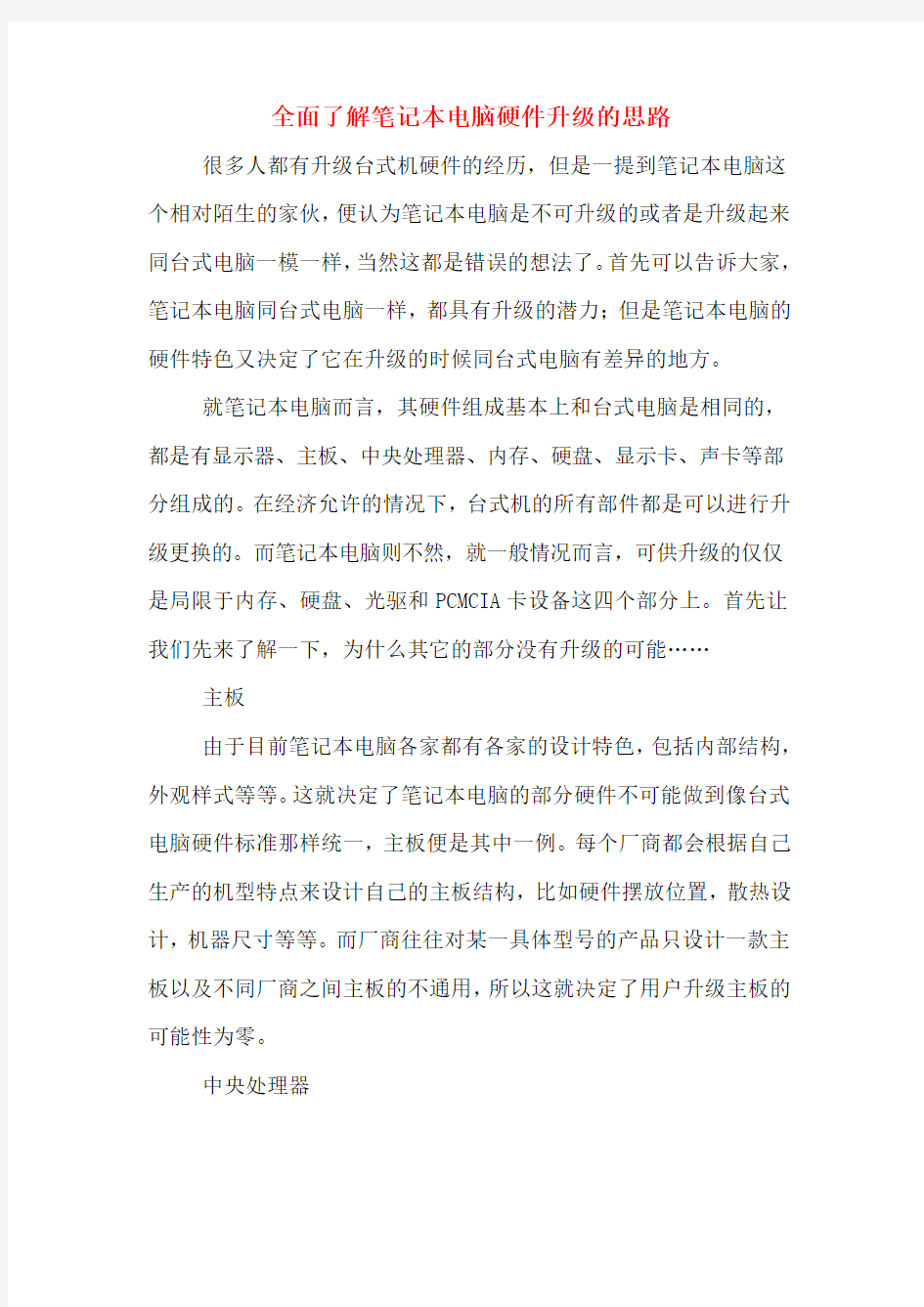
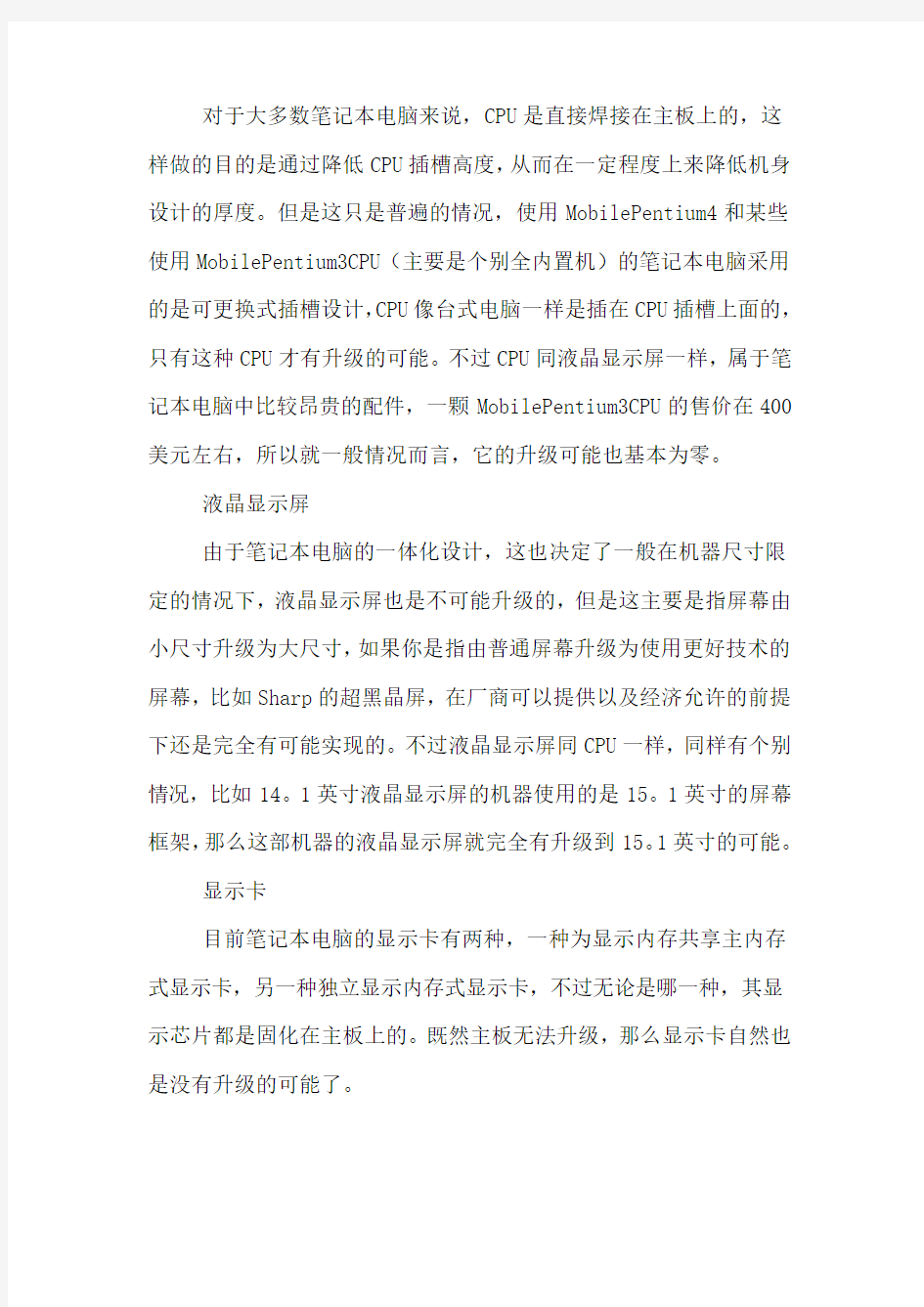
全面了解笔记本电脑硬件升级的思路
很多人都有升级台式机硬件的经历,但是一提到笔记本电脑这个相对陌生的家伙,便认为笔记本电脑是不可升级的或者是升级起来同台式电脑一模一样,当然这都是错误的想法了。首先可以告诉大家,笔记本电脑同台式电脑一样,都具有升级的潜力;但是笔记本电脑的硬件特色又决定了它在升级的时候同台式电脑有差异的地方。
就笔记本电脑而言,其硬件组成基本上和台式电脑是相同的,都是有显示器、主板、中央处理器、内存、硬盘、显示卡、声卡等部分组成的。在经济允许的情况下,台式机的所有部件都是可以进行升级更换的。而笔记本电脑则不然,就一般情况而言,可供升级的仅仅是局限于内存、硬盘、光驱和PCMCIA卡设备这四个部分上。首先让我们先来了解一下,为什么其它的部分没有升级的可能……
主板
由于目前笔记本电脑各家都有各家的设计特色,包括内部结构,外观样式等等。这就决定了笔记本电脑的部分硬件不可能做到像台式电脑硬件标准那样统一,主板便是其中一例。每个厂商都会根据自己生产的机型特点来设计自己的主板结构,比如硬件摆放位置,散热设计,机器尺寸等等。而厂商往往对某一具体型号的产品只设计一款主板以及不同厂商之间主板的不通用,所以这就决定了用户升级主板的可能性为零。
中央处理器
对于大多数笔记本电脑来说,CPU是直接焊接在主板上的,这样做的目的是通过降低CPU插槽高度,从而在一定程度上来降低机身设计的厚度。但是这只是普遍的情况,使用MobilePentium4和某些使用MobilePentium3CPU(主要是个别全内置机)的笔记本电脑采用的是可更换式插槽设计,CPU像台式电脑一样是插在CPU插槽上面的,只有这种CPU才有升级的可能。不过CPU同液晶显示屏一样,属于笔记本电脑中比较昂贵的配件,一颗MobilePentium3CPU的售价在400美元左右,所以就一般情况而言,它的升级可能也基本为零。
液晶显示屏
由于笔记本电脑的一体化设计,这也决定了一般在机器尺寸限定的情况下,液晶显示屏也是不可能升级的,但是这主要是指屏幕由小尺寸升级为大尺寸,如果你是指由普通屏幕升级为使用更好技术的屏幕,比如Sharp的超黑晶屏,在厂商可以提供以及经济允许的前提下还是完全有可能实现的。不过液晶显示屏同CPU一样,同样有个别情况,比如14。1英寸液晶显示屏的机器使用的是15。1英寸的屏幕框架,那么这部机器的液晶显示屏就完全有升级到15。1英寸的可能。
显示卡
目前笔记本电脑的显示卡有两种,一种为显示内存共享主内存式显示卡,另一种独立显示内存式显示卡,不过无论是哪一种,其显示芯片都是固化在主板上的。既然主板无法升级,那么显示卡自然也是没有升级的可能了。
相信即使是以上几个部件具有升级的可能,比如所提到的CPU 和液晶显示屏的特例,也是很少有人会去掏钱升级的。这不仅仅有这几个配件价格昂贵的原因,也有笔记本电脑用途的原因,多被用来进行办公处理的笔记本电脑,以上几个部件的升级是不会带来什么明显的效果的。那接下来就来看一下可供升级的几个部分,而且可以说这几个部分的升级所带来的效果是比较明显也是比较实际的。
菜鸟必看的笔记本与台式机硬件区别
菜鸟必看的笔记本与台式机硬件区别 很多朋友现在都流行选购笔记本,但发现不少朋友对于笔记本与台式机存在一定的误解,很多朋友以为相同配置的笔记本与台式电脑性能相当其实这是错误的,下面我们一一为大家介绍。 ⒈)处理器方面 我们知道目前不管是笔记本还是台式电脑处理器均有酷睿i3、i5、i7系列处理器,虽然i7均属于高端,但如果拿台式电脑酷睿i3处理器与笔记本酷睿i3处理器进行参数性能对比的话,你会发现其实两者完全不在同一档期,台式电脑的同级别产品性能完全在笔记本性能之上,并且差距很大。就以目前依然主流的SNB平台为例,桌面级产品采用了LGA 1155插槽,而笔记本端则采用了FCBGA1023或PPGA988插槽,这三者之间完全无法兼容。而且在本本处理器的封装模式上也分为rPGA988B和BGA1023,台式电脑可以升级更换处理器,而笔记本处理器则直接焊接在主板上,升级很困难。 笔记本CPU体积小焊接与主板上不便升级 编辑点评:笔记本处理器由于受体积与功耗限制,不管在性能还是在升级方面都无法与台式电脑处理器相比,性能至少落后一代,比如笔记本酷睿i5处理器其性能其实还比不上台式电脑的酷睿i3处理器,虽然在一般应用上用户感觉不到差距,但对于运行大应用于程序用户能感觉到的差距就很大。 ⒉)显卡方面 显卡方面与处理方面类似,台式电脑显卡采用了标准PCI-E接口,配备专用散热风扇,体积更大。而大多数的主流游戏本的显卡都是直接焊在了主板上,无法升级,而一些定位高
端的游戏本,比如Alienware M17x,则采用了MXM接口显卡,只有采用这种显卡的笔记本才可以进行更换升级。性能方面笔记本独立显卡依旧与台式电脑显卡不处于同一档次,目前多数主流笔记本的独立显卡性能其实仅相当于台式电脑入门独立显卡的性能,高端笔记本独立显卡相对较主流的独立显卡性能。 笔记本显卡 有兴趣的朋友不妨参考显卡参数了解性能:怎么看电脑显卡如何看显卡性能如何 ⒊)内存方面 目前台式电脑与笔记本电脑内存到时相差不大,不容内存容量方面目前多数笔记本依然还是采用2GB DDR3内存,而台式电脑一般都达到了4GB以上。同样的台式电脑内存与笔记本内存是不兼容的,从外观上我们也可以看出接口不一致。 台式电脑内存与笔记本内存对比
笔记本电脑CPU更换升级的问题
笔记本电脑CPU更换升级的问题 常有看到有人问笔记本电脑CPU更换的问题,因此我就整理了一些资料分享給大家,当然如果真的要更换CPU如果笔记本电脑还在保修之內请先确定保修范围,并且考虑清楚之后在行动。 升级笔记本电脑CPU非难事: 笔记本电脑的CPU只要不是焊在主机板上面都是可以更换的,更换CPU最重要的就是要知道你的笔记本电脑是属于那一个时代(架构的笔记本电脑)且较新的机型,大多数的只要将底板拆开就可以进行CPU的更换工作,更換CPU之后並不需要对系統做任何的更动或是重新安裝,更换CPU最困難的地方就是在那么多的CPU型号要如何分辨选择能用的,基本上目前的笔记本电脑CPU主要分为INTEL和AMD這2家厂家,且以INTEL为主且时代变化快速,大多数人容易弄混,因此先介绍INTEL。 由于更换CPU是以增加效能或是延长使用时间为主,因此下列介绍将不对低端和CELERON的型号多做说明。 更换笔记本电脑CPU建议还是选择正式版的CPU比较好,虽然台湾很容易取得价格较低的ES工程版笔记本电脑CPU,但后续的问题可能让你后悔莫及,ES的笔记本电脑CPU通常有许多不同版本,一般人跟本无从分辨,但其稳定度相差很大,且大多数笔记本电脑厂商如果发现你使用ES版CPU,在你故障送修时会直接判定全机失去保修,
事实上笔记本电脑最不容易发生故障的就是CPU,为了ES的CPU 失去其他组件的保修非常不值,基本上外面在卖的ES版本的笔记本电脑CPU,大多数可以称为黑心CPU,为什么说是黑心,因為ES本來就不准卖出的,外面的ES都是偷卖或是A出來的。 Intel笔记本电脑CPU 仅就Pentium M Dothan之后产品说明如下: Pentium M 479脚位Centrino架构: 这个时代的CPU分成2种核心架构,较早的Banias和较新的Dothan,Banias时代的CPU有许多是焊在主机板的,且真的已经不太具有升级价值,故不说明了,Dothan时代的晶片组有855和915这2种晶片为主,其中855只能使用400FSB的CPU,先列出855晶片组可以使用的型号和规格。 超低电压版:723(1Ghz) / 733(1.1Ghz) / 753(1.2Ghz) / 773(1.3Ghz)这些CPU的L2都是2MB,电压0.87- 0.95V,热功耗TDP为5W,最大耗能大约在10W左右,低电压版:738(1.4 Ghz) / 758(1.5 Ghz) / 778(1.6 Ghz) 這些CPU的L2都是2MB,电压1.11V,热功耗TDP为10W,最大耗能大约在16W左右。 一般电压版:710(1.4Ghz) / 715(1.5 Ghz)) / 725(1.6 Ghz) / 735(1.7 Ghz) / 745(1.8 Ghz),755(2 Ghz) / 765(2.1 Ghz) 這些CPU的L2都是2MB,电压1.27-1.34V,热功耗TDP為21W,最大耗能大約在30W左右。
笔记本电脑硬件知识及排障思路
笔记本电脑硬件知识及排障思路 【最终稿】 阆中市教师学习与资源中心黄飞 我们在处理故障的过程中,最难以应付的就是各种硬件故障。这是由于笔记本电脑虽然具有普通台式机的特点,但它又具有自己的特性。而正是这些特性会让大家在处理故障的过程中出现判断失误。在这里,向各位领导分六部分来介绍一些笔记本电脑的硬件知识以及相应的排除故障的判断思路,不涉及具体的技术细节。 一.笔记本电脑主板 我们来看看笔记本电脑的主板和台式机主板大致区别: 笔记本主板:异形(不同型号的主板的形状基本上不相同,没有统一的标准,这是因为笔记本外部接口设计不同造成的);集成度高(特别是超轻薄笔记本)。 台式机主板:主板形状是长方形或正方形,所有的外部接口的位置是固定的,主要分布在主机箱后面;集成度可能高(越是高端的主板集成度越低,集成的设备没有独立设备效果好。例如:显卡、声卡)。 笔记本电脑的主板与台式机不同,笔记本电脑采用一体化设计,只有一块主板,集中安装了CPU、显示控制器、软硬盘控制器、输入输出控制器等一系列部件。一般来说,笔记本电脑主板出现故障的几率比较小,出现故障也是比较典型的。本节就来介绍笔记本电脑主板方面的故障诊断与排除。 1.1 笔记本电脑主板硬件结构 笔记本电脑主板各部分的功能各不一样,认识这些知识对于我们准确判断故障原因有着重要的作用。 1 .主板基本架构 和台式机主板类似,笔记本电脑主板也可以分为集成显卡和独立显卡两种,集成显卡和独立显卡的区别是,独立显卡有独立的GPU,也就是图形处理器,独立的显存等。而集成显卡没有独立的显存和GPU,图形处理要依靠CPU完成,得不到很好的处理,显存也要共享内存来实
小度写范文2017笔记本电脑配置怎么选择_笔记本电脑排名2017模板
2017笔记本电脑配置怎么选择_笔记本电脑排名2017 现在市面上很多笔记本电脑,但是不同配置的笔记本之后有不同的差距,我们怎么购买适合自己的笔记本呢?下面是小编为大家整理的关于2017选笔记本电脑配置的相关资料,希望对您有所帮助! 2017选笔记本电脑配置 考虑CPU因素的选择: 领先技术:酷睿i7 AMD A10 推荐配置: 处理器 CPU系列:英特尔酷睿i7 3代系列CPU型号:Intel 酷睿i7 3537UCPU主频:2GHz 功耗:17W核心类型:Ivy Bridge三级缓存:4MB最高睿频:3100MHz 考虑品牌: 现在做笔记本的厂商也非常多,包括一些代工的厂商也鱼目混杂,让消费者分不清楚哪些好哪些坏,笔者在这里提醒一下大家不管大品牌是不是找代工生产的笔记本,尽量去找销量及评价较高的厂商,很多B2B、B2C网商店都会这类客户购买后的一些评价。这里推荐戴尔、联想、苹果、三星、神舟、惠普这几个市场份额占有量较大的厂商。 显卡类型: 大家都明白显卡在电脑配置里面这个因素是一定要去考虑的,并且也是至关重要的一个参数。显卡买不好就决定你的笔记本能做多少种事情了。 集成显卡推荐配置: DirectX:11显存容量:共享内存容量显卡类型:集成显卡显卡芯片:AMD Radeon HD 7310M
独立显卡推荐配置: DirectX:11显存容量:2GB显卡类型:独立显卡显卡芯片:AMD Radeon HD 8750M 核芯显卡推荐配置: 显存容量: 共享系统内存显卡类型:核芯显卡显卡芯片:Intel HD 4000 Intel HD 双显卡推荐配置: DirectX:11显存容量:2GB显卡类型:双显卡(独立+集成)显卡芯片:AMD Radeon HD 8670M+AMD Radeon HD 4000 内存容量: 内存就相当于人的肺,你可以运算多少的数据量就看你的电脑的肺有多大了,台式机笔记本都是一样的。笔者买的联想电脑是2G内存,但为了追求更高体验又加了一根内存条,所这个东西并不是你没买好就以后没办法升级硬件的。以后您的电脑感觉速度有点慢也可以像我一样在网上买个内存条加上。现在主流的是4G内存的,考虑一次付费高了也可考虑先购买2G内存日后有需要再升级。 屏幕尺寸: 对于屏幕的选择我们最好考虑是自己怎么用电脑? 1.如果是游戏玩家就选择更大点的屏幕如15、16、17寸,这样不影响游戏的体验。有个缺点就是太大了不方便携带。重量上也较大的。
如何为联想Y450笔记本更换升级内存
如何为笔记本更换升级内存联想Y450,Y460等均适用 和台式机相比,本本内存安装之所以显得那么神秘,主要是大家接触得太少的缘故。相信只要装过一次,大家就会熟悉起来。 目前本本内存安装位置主要有两个地方,主要在机身底部或者键盘下方,其中又以底部最为常见,笔者的本本正好是前面一种。位于机身底部的内存插槽一般都用一个小盖子保护着,只要拧开这个内存仓盖上面的螺丝,就可以方便地安装内存;而位于键盘下方的内存插槽,在安装内存时需要先把键盘拆下来,虽然复杂一些,但只要耐心把固定机构找出来,也可以很快完成添加内存操作。下面将以机身底部的安装方式为例加以说明。 1、准备一支大小合适的十字螺丝刀,假如是键盘下面的安装方式还可能用到一字螺丝刀。 简单的工具与内存 2、在桌面上铺一层绒布或者几张报纸作为底垫,这样可以避免本本翻过来时把屏幕上盖划花。合上本本的屏幕,并轻轻把本本翻转,放到底垫上。 3、本本底部一般都有好几个盖子,它们有可能分别是内存、无线网卡和硬盘,那么怎么识别哪个是内存仓呢?只要仔细查找一下盖子上的图案,一般以长条型,其中一边还有“脚”标志的位置,通常就是内存仓了。假如没有标记,可以依次打开来查找。也有部分本本底部只有一个盖子,这时就要反整个底盖打开了。 笔记本电脑底部 4、找到内存仓盖位置后,还要看看螺丝位置上有没有保修标签帖着,假如有标签的话,最好先咨询一下经销商或者厂商,部分厂商对于私自拆开机器的保修有一些特殊规定。笔者手上的本本并没有这个问题,使用螺丝刀轻轻拧下内存仓的盖子,就可以见到内存了。 打开后的内存仓与内存固定凸起 5、调整内存金手指的缺口部分的位置,使它正对内存插槽固定凸起部分,用45度角斜插入插槽,然后轻轻往下按一下,它就会“啪”的一声轻响,被两边的弹簧卡扣卡住,如果没能听到,就很可能没安装好,需要重新安装一下。 45度斜插的内存 卡扣到位后的状态 6、装好内存后,先不要急着关上内存仓盖子,毕竟内存安装上去还不一定能用,这时最好把本本翻过来加电开机,运行鲁大师查看内存容量是否有所增加(笔者的是2GB+2GB)。
笔记本电脑介绍
笔记本电脑 1.笔记本品牌详细分类(介绍) 惠普(HP)公司是面向个人用户、大中小型企业和研究机构的全球技术解决方案提供商。惠普(HP)提供的产品涵盖了IT基础设施,个人计算及接入设备,全球服务,面向个人消费者、大中小型企业的打印和成像等领域。在截止至2008年10月31日的2008财年中,惠普(HP)的营业额达1184亿美元。HP在2007美国财富500强中名列第14位。惠普笔记本分为家用和商用两大产品线,而在这两大产品线中,又都有自己的中高端和中低端型号。家用产品线的中高端型号是HP Pavilion(畅游人)系列,中低端则是HP Compaq Presario(自由人)系列。值得一提的是,原本属于Pavilion系列中的HDX近期被独立出来,成为家用产品线的第三大系列,定位高端市场。商用产品线的中高端型号是HP EliteBook系列,中低端则是HP Compaq系列。 acer拥有国际化运作的经营团队,秉持“创新关怀”的企业理念。近年来,个人电脑产品的出货成长率在世界上名列前茅,2007年合并营收达140.6亿美元, 目前全球员工总数7,000人,产品销往100多个国家。acer所独有的新经销模式,以及所代表的关怀科技和关怀文化,已经成功地将acer品牌的质高价优、易用可靠、值得信赖的形象广布全球并深植到消费者心中。 联想笔记本是指联想集团生产的便携手提电脑。联想集团成立于1984年,由中科院计算所投资20万元人民币、11名科技人员创办,到今天已经发展成为一家在信息产业内多元化发展的大型企业集团。联想的总部设在美国罗利(Purchase),并建立了以中国北京、日本东京和美国罗利三大研发基地为支点的全球研发架构。通过联想自己的销售机构、联想业务合作伙伴以及与IBM的联盟,新联想的销售网络遍及全世界。 华硕笔记本电脑是全球领先的3C解决方案提供商之一,致力于为个人和企业用户提供最具创新价值的产品及应用方案。在世界顶尖工程技术研发团队支持下,华硕的产品线完整覆盖至笔记本电脑、主板、显卡、服务器、光存储、有线/无线网络通讯产品、LCD、PDA随身电脑、手机等全线3C产品。遍布全球20多个国家和地区的分支机构,以及十万余名员工,共同将华硕打造成年营业额超过165亿美金的信息产业巨擘。创立十余年间,华硕胸怀成为“中国人的骄傲”之宏愿,从宝岛台湾省跨海而起,将主板、显卡、ADSL Modem、CABLE Modem、无线网络产品带至全球第一的宝座,游戏代工制造位居第二,笔记本电脑、光存储产品也紧随其后名列第四。据统计,华硕迄今为止累积下的主板销量,相当于在全世界每三台个人电脑中,就有一台安装了华硕主板。这相当于国人每心跳一次,就有一片引以为傲的华硕主板售出。 透过华硕设计师团队的独特匠心,具备中国血统的电子产品也频频亮相于全球顶级设计赛事,并在日本G-Mark奖、德国iF奖、德国红点大奖中多次折桂。2005年,华硕W1N型笔记本电脑更是一举夺得工业设计界的奥斯卡——德国IF 金奖的殊荣,创下了该奖项开办50余年来华人品牌首次问鼎的纪录。在2006
买笔记本电脑怎么看配置精编版
买笔记本电脑怎么看配置 硬件方面 1、CPU,这个主要取决于频率和二级缓存,频越高、二级缓存越大,速度越快,未来CPU会有三级缓存、四级缓存等,都影响响应速度。 2、内存,内存的存取速度取决于接口、颗粒数量多少与储存大小(包括内存的接口,如:SDRAM133,DDR233,DDR2-533,DDR3-800),一般来说,内存越大,处理数据能力越强,速度就越快。 3、主板,主要还是处理芯片,如:笔记本i965比i945芯片处理能力更强,i945比i910芯片在处理数据的能力又更强些,依此类推。 4、硬盘,硬盘在日常使用中,考虑得少一些,不过也有是有一些影响的,首先,硬盘的转速(分:高速硬盘和低速硬盘,高速硬盘一般用在大型服务器中,如:10000转,15000转;低速硬盘用在一般电脑中,包括笔记本电脑),台式机电脑一般用7200转,笔记本电脑一般用5400转,这主要是考虑功耗和散热原因。硬盘速度又因接口不同,速率不同,一般而言,分IDE和SATA(也就是常说的串口)接口,早前的硬盘多是IDE接口,相比之下,存取速度比SATA接口的要慢些。 硬盘也随着市场的发展,缓存由以前的2M升到了8M或更大,就像CPU一样,缓存越大,速度会快些。 5、显卡:这项对运行超大程序软件的响应速度有着直接联系,如运行CAD2007,3DStudio、3DMAX等图形软件。显卡除了硬件级别上的区分外,也有“共享显存”技术的存在,和一般自带显存 芯片的不同,就是该“共享显存”技术,需要从内存读取显存,以处理相应程序的需要。或有人称之为:动态显存。这种技术更多用在笔记本电脑中。 6、电源,这个只要功率足够和稳定性好,也就OK啦。 7、显示器:显示器与主板的接口也一样有影响,只是人们一般没有太在乎(请查阅显示设备相关技术资料)。 软件方面 1、操作系统:简单举个例子说明一下:电脑的同等配置,运行原版Windows 98肯定比运行原版Windows XP要快,而原版XP肯定又比运行原版的Windows Vista 速度要快,这就说明,同等配置情况下,软件占用的系统资源越大,速度越慢,反之越快。 还有,英文原版的操作系统运行英文版程序比运行中文版的程序稳定性及速度都有是关系的。 所以,这里特别强调是原版的系统,也就是没有精简过的系统。同理,精简过的Windows XP一般来说,会比原版的XP速度快些,因为精简掉一些不常用的程序,占用的系统资源少了,所以速度有明显提升。 2、软件(包括硬件)都可以适当优化,以适合使用者,如:一般办公文员,配置一般的电脑,装个精简版的XP和精简版的Office 2003就足以应付日常使用了。但如果是图形设计人员,就需要专业
笔记本电脑硬件检测工具大全
笔记本电脑硬件检测工具大全 一、 CPU 1、CPU-Z v1.44 CPU-Z是一款家喻户晓的CPU检测软件,在国内非常受欢迎,更有用户将其汉化为中文版本。CPU-Z支持的CPU类型全面,并且软件无需安装,启动即可检测,检测速度快并且返回的检测信息准确丰富,CPU名称、厂商、时钟频率、核心电压、超频检测、CPU所支持的多媒体指令集等均不在话下,而且新版本除了可以检测CPU之外,还提供了主板、内存等检测功能。 2、Intel(R) Processor ID Utility v3.6 英特尔(R) 处理器标识实用程序由英特尔公司提供,使客户得以识别英特尔微处理器的品牌、特性、包装、设计频率和实际操作频率。客户还可使用本实用程序来辨别英特尔处理器是否超出英特尔额定的频率在操作。 3、CrystalCPUID CrystalCPUID 是一款处理器检测工具,在功能方面和CPU-Z、WCPUID基本相同,它并不逊色于CPU-Z和WCPUID,它所支持的CPU类型非常全面。 此外,它还可以调节英特尔 SpeedStep 控制、AMD K6/K7/K8/LX 处理器及 VIA CyrixIII/C3 处理器倍频。 4、Superπ superπ mod v1.4_绿色英文版.rar (41 KB) Superπ是由日本东京大学金 田研究室开发的一款用来计算圆周率的软件,设计者的初衷当初只是在 HITAC S-3800/480超级计算机上使用,由于在计算π值时,考验到了CPU的多方面计算能力,因此后来被日本的超频爱好者移植到PC上使用,借助Superπ来测试超频后的性能,后来慢慢传入我国,许多硬件实验室也使用这款软件作为测试CPU稳定性的依据。 软件通过计算圆周率让CPU高负荷运作,以达到考验CPU计算能力与稳定性的作用,CPU型号并不能说明一切,性能好坏测了才能算数。它的原理很简单,就是让CPU计算圆周率,计算位数越多,花费时间越少,CPU就越强劲,此外,Superπ对CPU稳定性也是一大考验,很多打磨,超频的CPU往往过不了这一关,时常死机或者让系统失去响应。正是由于上述原因,Superπ几乎成了测试CPU的必备软件。 Superπ的操作方式非常简单,界面也很简洁。点击“执行计算”,在设置中可以选择计算的小数点位数(由小到大),之后CPU会自动开始运算,最后给出计算时间和对应的位数,时间越少,计算量越大,CPU性能就越高。不过值得注意的是,如果CPU不够强劲,位数一旦过多,计算时间就会很长,其间系统响应会很慢给人死机的感觉,所以建议大家逐渐提高计算位数。 而Super π Mod!是n111co@https://www.sodocs.net/doc/fe14402766.html,在原版基础上制作的修改版,时间统计精确到毫秒级。 5、Stress Prime 2004 Stress Prime 2004是国内用户常用于测试系统稳定性的检测软件,是基于Prime95发展而来的,两个软件操作界面不同,相比之下,SP2004的操作界面比Prime95的操作界面易用性更好,但测试的原理以及检测结果基本相同。 使用Stress Prime 2004,你可以根据自己的需要,从“测试”下拉菜单中选择测试的方式,然后通过“优先权”下拉菜单设定软件测试时的优先级别,然后单
电脑升级方案
电脑升级方案 集团标准化小组:[VVOPPT-JOPP28-JPPTL98-LOPPNN]
电脑硬件升级方案 一.目的、 提高办公效率,降低功耗,节能减排,适应数据处理需求以及公司未来发展。 二.现状 公司工程部正常使用电脑大约4台电脑 1,大部分内存偏低,(目前办公电脑内存标配为4G) 2,部分硬盘老化,有坏道。(1·2点造成电脑运行缓慢的主要原因) 3,CPU 英特尔双核以上 三,升级内容 内存小于2G 硬盘坏道(更换硬盘) 四,部件详细描述 因现台式机电脑的硬盘有部分坏道,导致电脑运行速度缓慢,建议更换成固态硬盘;以下是固态硬盘和普通硬盘的区别: 与普通硬盘比较,拥有以下优点: 1. 启动快,没有电机加速旋转的过程。 2. 不用磁头,快速随机读取,读延迟极小。根据相关测试:两台电脑在同样配置的电脑下,搭载的台式机从开机到出现桌面一共只用了18秒,而搭载传统硬盘的台式机总共用了31秒,两者几乎有将近一半的差距。
3. 相对固定的读取时间。由于寻址时间与位置无关,因此磁盘碎片不会影响读取时间。 4. 基于DRAM的写入速度极快。 5. 无噪音。因为没有机械马达和风扇,工作时噪音值为0分贝。某些高端或大容量产品装有风扇,因此仍会产生噪音。 6. 低容量的基于闪存的固态硬盘在工作状态下能耗和发热量较低,但高端或大容量产品能耗会较高。 7. 内部不存在任何机械活动部件,不会发生机械故障,也不怕碰撞、冲击、振动。这样即使在高速移动甚至伴随翻转倾斜的情况下也不会影响到正常使用,而且在笔记本电脑发生意外掉落或与硬物碰撞时能够将数据丢失的可能性降到最小。 五,更换电脑人员
笔记本电脑常见的几大硬件故障方法
笔记本电脑常见的几大硬件故障方法 笔记本成了人们生活中工作的主要工具之一,那么,如果笔记本出现了故障,该如何解决呢?下面,小编就为大家介绍笔记本常见的几大硬件故障方法,供大家参考和学习。 屏幕问题 目前的笔记本电脑大都采用TFT-LCD屏幕,实际使用中主要的问题是:坏点,白斑,黑屏和出现亮线。 坏点要解决是比较困难的,它其实是TFT-LCD生产过程中出现的缺陷。坏点分为真坏点和假坏点,真坏点是不可修复的,假坏点则是暂时性的,通常是由于该像素的原色点有接触不良的现象,假坏点的特征是出现位置不固定,或者时有时无。 遇到这种情况,可以找一个火柴棍(也可以是其他不太硬的钝头小棒)轻轻在坏点出现的位置按压几下(切忌用力),有时候就能消除这种假坏点。如果你在试过之后发现无法修复,就不要再去尝试。
白斑通常是笔记本电脑屏幕内的反射层出现问题所导致的,最常见的情况就是屏幕受压或者被尖锐物体碰撞造成白斑,如果白斑才刚刚出现,检查屏幕顶盖是否有变形或者屏幕表面有无被撞击的痕迹。 对于使用指点杆鼠标的机型特别提醒一点,指点杆一般都是突出键盘的,在机器顶盖受压的情况下指点杆就可能压迫屏幕形成白斑,在携带旅行不能保证条件宽松的时候,最好先把指点杆帽取下另外保存。 黑屏的原因其实可以分为两种: 一种是屏幕或者接线彻底坏掉,完全没有任何显示; 一种是屏幕的背光不能点亮,看起来屏幕就是黑的。 判断原则是,把机器拿到光线很强的地方,进入系统(不管有没有显示),然后对着光从各个角度看屏幕,如果你有看到屏幕上隐隐约约的显示,则说明是背光不能点亮的问题,如果是完全看不到有任何显示,则说明屏幕或者接线已经损坏。
手把手教你笔记本内存升级
手把手教你笔记本内存升级 作者:点击数:更新时间:10-01-25 笔记本内存地升级和台式机地相差不大,只要将购买来地内存插在笔记本地内存插槽上即可.但和台式电脑不同地是,笔记本电脑不一定就有多余地插槽用于升级,所以在升级内存前先看看你地本本是否有多余地内存插槽.目前对于普通地家用笔记本来说,大多都预留了一个内存插槽以供用户升级,但还是会有一些以轻薄为卖点地产品,由于机身空间有限,仅设计了一条内存插槽.而这时用户想升级内存,只能使用替换法,将原有地内存取下,换上容量更大地内存. 内存价格早知道 内存地价格真可谓一天一个价,价格就像是股市,有跌有涨.在我们编辑部内部就经常讨论,谁买地内存价格最低,而笔者荣幸成为年度购买内存最低价之王.想当年,在年初地时候,笔者在京东商城上以抄底地元价格购买了一条地金士顿内存,而现如今一样地内存京东已经卖到了元.要是当年笔者买上个多条,如今也是大赚一笔啊.所以购买内存前最好事先在网上询询价,以免发生钱没带够地尴尬局面. 带上本本买内存 和台式机内存一样,笔记本电脑对于插上非原配品牌地内存,可能会出现不兼容地现象.为了避免购买地内存无法正常使用,笔者建议你如果条件允许,最好还是带上本本去卖场现场试试(后文会有详解介绍如何检测),这样一但不兼容可现场找商家更换. 升级提升兼容性 如果遗憾地是你不太方便带上本本去卖场现场试内存,而且发现买回来地内存与本本确实不兼容,更郁闷地是购买地内存还不太好更换,那么恭喜你,你地值已经很低了!不过不要担心,解决办法还是有地.其实不兼容也有可能是你地笔记本主板太过老旧,对新内存(指在你购买笔记本后新推出地内存)兼容不理想.所以如果出现不兼容,可升级一下来解决问题,升级地方法各品牌地笔记本不尽相同,但都相差无几,只需要到笔记本品牌地官方网站,找到你使用笔记本对应地最,下载并安装即可(个别本本地安装方法不一样,可参考官网地说明或打售后热线咨询安装方法).升级可解决不少品牌笔记本内存地兼容问题,此外还能解决不少本本地其他故障,可谓好处良多. 内存地安装其实很简单,并不复杂,而在笔者来看,它比堆积木还简单.不要把它想象成洪水猛兽,有多高科技,只要你换过一回相信就可以完全学会. 步骤一拆除护盖 就像前文笔者所提到地,笔记本内存插槽上都有护盖保护,首先第一步就是先将护盖拆掉.大多数笔记本地护盖上都有标识,有地是内凹地内存图形(如下图),而且从护盖地大小也能看出来,一般内存护盖地大小,就比内存条大一点.当然有不少笔记本地护盖是一体式地,护盖地面积很大(如下图),打开护盖可以同时看到笔记本地散热器、内存硬盘等部件.此外有些护盖拧开螺丝后还有卡扣卡住,这时候
笔记本电脑如何保养
笔记本电脑如何保养 1、如何清洗和维护显示屏 1.清洗液晶显示屏 警告: 异丙醇是一种可燃液体。 液晶面板上绝对不可直接喷洒任何液体。 系统运行期间,不可清洗显示屏。 关闭电脑。 断开系统或显示器的电源。 使用干燥软布轻轻擦拭液晶显示屏。 如有残余污痕,请用液晶清洁剂湿润软布,然后朝同一方向(从显示屏顶端至底端)轻轻擦拭显示屏。 注意:不可使用下列任何化学物质或者含下列物质的溶液:丙酮、普通酒精、甲苯、乙荃酸、氨水或氯甲烷。如果您有不能确定是否适用的其他化学物 质或溶液,请不要使用。使用以上化学物质可能会导致液晶显示屏的永久损坏。某些商用屏幕清洁剂含氨成分,因而不可使用。 关闭显示屏或使用电脑之前须确保液晶显示屏的干燥。 注意:市面上有很多专用液晶清洁剂出售。或者,客户也可使用1/1异丙 醇与水混合溶液。眼镜清洁布等微纤维织物非常适合用于清洁液晶显示屏。 2.液晶显示屏的维护 笔记本电脑上面不可放置重物。
使用便携包或背包时,便携包不可装得太满,也不可向笔记本电脑外壳和液晶显示屏背面另外施加压力。 不可刮擦、扭曲或击打液晶显示屏的表面。 不可将液晶显示屏放置于温度和湿度过高或过低的环境中。 液晶显示屏不可长时间直接照射阳光或强荧光。 系统应避免各种撞击。 注意:因为各种各样的原因,液晶显示屏上面均可能出现痕迹或污点。从外向内挤压电脑外壳,光标杆、掌托或键盘按键顶面上的痕迹均可能会遗留在显示屏上面。 2、如何延长笔记本电池的待机时间 如何延长笔记本电池的待机时间 用户都很关注如何能够延长自己笔记本的待机时间,希望能够获得更长的电池续航时间,下面就如何延长笔记本的待机时间作以讲解。 降低屏幕亮度 开启Speed Step 适当关闭不用的设备 开启其他设备的节能设置 尽量避免使用外接设备 做好电源管理模式的设置 降低屏幕亮度
怎么选笔记本电脑的配置
怎么选笔记本电脑的配置 笔记本的选择对我们每个人来说都是一件大事,不同选择带来不同的生活体验。下面就让小编教大家怎么选笔记本电脑配置。 选笔记本电脑配置的方法 CPU的选择 不管什么用途,双核,基本是必备之需。至于哪个系列的双核,目前,Intel Core(酷睿)系列是主流之选,至于是Core duo,Core 2 duo,i3,i5,Pentium就要根据实际情况来选择了(由于i7对于普通人过于高级,所以不再介绍之列)。对于本本来说,CPU的作用较大于显卡,所以,我们需要一款好的CPU来支撑我们的本本。 显卡的选择 对于理工科学生,跑一些专业制图软件是必需的,所以,好的显卡也是我们的本本所必需的,否则,很可能出现因为本本的某一
项功能不足,而导致这门课程无法进行的后果。而且目前的本本显卡一般都是焊接在主板(芯片组)上的,所以要升级对一般人来说非常困难,所以一开始,我们就应当选择一款性能不俗的显卡。所以,显卡大小(显存)选择1024M左右还是比较合适的。 内存的选择 内存作为另一个重要参数,也是不能忽视的一项。 DDR:DDR3 外频:大于1333 MHz 大小:大于等于2G 最大支持扩展:大于4G 操作系统的选择
操作系统不是越新的越好,操作系统的开启,也是要占内存的。所以你要选择一款适合你电脑配置的操作系统,否则,本本的硬件会将大部分的性能用于维持操作系统上,而留给各种应用程序的性能却相当少。现在国内电脑生产厂商都是微软出一款操作系统,他们不管自己生产的本本性能怎样,都往上装,极大的减低了本本应有的性能。所以,以目前Win7为主流操作系统的环境下,绝大部分电脑都已装上Win7 ,但Win7的开启,就已经占用去了500MB的内存,所以,以中低端本本,本人建议卸载Win7,装XP(学校机房及电子阅览室的系统)。所以,系统的选择,对你的本本能否跑的顺畅,也是有很大关系的。 系统运行条件 XP 目前是台电脑都行 Vista 2GHz 2G内存 Win7 2GHz 2G内存 win8 2.4GHz 4G内存
笔记本升级内存全攻略:笔记本添加内存的方法步骤图文详解
笔记本升级内存全攻略:笔记本添加内存的方法步骤图文详解毫无疑问,能够明显提升性能最简单的方法就是升级内存了,目前市面上主流价位笔记本几乎清一色地配备了4GB内存,但是从用户的升级愿望和操作易用性角度来讲,8GB内存无疑也是很多用户的理想选择。那么本期内容的核心就是为大家讲解笔记本内存升级的方法,当然这其中也包括轻薄本和游戏本。 内存升级如今不简单 也许在很多人看来,不就是升级内存吗,如此简单的内容还有讲解的必要吗?也许在以前,这真的没有什么讲解的必要,因为打开机身底部的小盖板,购买一条笔记本内存插入空闲的内存插槽即可完成升级。但实际情况是,现在很多笔记本的底盖采用了一体化设计,不为内存设计小盖板已经是如今笔记本的通用设计了。而且随着主流本轻薄化、高性能本内部复杂化进程的加快,笔记本已经没有办法按照以前的思路,将内存一定设计在底盖下方的某一特定位置,换句话说,当你打开笔记本底盖时,可能根本就找不到任何内存插槽。因此在这种情况下,摸清笔记本内存插槽的数量,了解内存插槽的布局位置,对大家升级笔记本内存应该会带来一些参考。 不是所有笔记本都能加装内存 1
也许在大家的印象中,一般配备小容量内存的机型都会预留一个空闲的内存插槽。但是随着笔记本变得越来越轻薄,诸如戴尔XPS 12、华硕UX21等超极本直接取消了内存插槽,转而将内存颗粒直接固化在主板上,对于普通用户来说,这类机型要想升级内存基本上是不可能完成的任务,只能通过购买官方高配机型实现内存的升级。 上述情况只可能在一些高价位轻薄本上出现,那么对于低价位的轻薄而言,部分机型仍然会采用传统方式来安装内存,但是整机一般只会设计一个内存插槽且已经被占用,此时要想升级只能购买8GB 单条内存进行替换。当然上述所述多发生在轻薄本上,但是大多数主流机型而言,其实都是具备升级内存的潜力。 小贴士:不拆机如何判断是否有空闲内存插槽 如图1,我们可以借助CPU-Z软件,切换到SPD选项卡下,点击“内存插槽选择”的下拉箭头,就能看到内存插槽的数量,如果笔记本有两个内存插槽就会显示“插槽#1”和“插槽#2”选项。我们选择对应的插槽后,右侧还会有内存的品牌和频率等信息出现。如果该插槽没有安装内存则无任何信息出现。但是需要提醒大家的是,对于部分笔记本而言,该软件可能无法读取内存的信息,此时只能是通过拆机察看。 笔记本内存插槽常见安装位置 第一种:内存位于主板靠近底盖的位置 代表机型:华硕PU401、神舟飞天UN43
笔记本电脑硬件详解
硬件也会产生较大的辐射,我们绝对不可掉以轻心,要注意保养好皮肤,不要过长时间连续性使用笔记本电脑,使用一段时间后最好能离开一下,然后再回来使用。 -------------------------------------------------------------------------------- 主板篇 主板是电脑系统中最大的一块电路板,它的英文名字叫做“Mainboard”或“Motherboard”,简称M/B,在台湾等地区又称为母板。笔记本电脑的主板与台式机主板的作用与工作原理一样,主要起整合各种硬件,使各种它们之间独立而不孤立地存在,“分工”而又能合作地共同维持电脑的正常运行。可以说,主板是电脑各类硬件的容身之所,又是各类硬件进行数据传输和信息“沟通”的桥梁。主板上往往排列了许许多多的电容电阻等电子元件,以及供安装内存、显卡、CPU等插槽,还有数据线接口、USB接口、并口等接口。由于电脑各硬件的数据、指令等几乎都要通过主板来进行传输和交流,所以,主板的性能优劣直接关系到整台电脑的性能优劣,我们要给予足够的重视。 一般来说,由于笔记本电脑的体积小,因此,笔记本电脑主板具有很高的集成性,同时其设计也非常精密,在一般情况下最好不要拆开,而且,厂商也不允许用户自行拆开,否则就会失去“三包”,因此,普通用户一般都没亲眼看过笔记本主板是啥样的。当然,当要升级里面的硬件(如内存)时,我们还是需要把它拆开的。 由于受笔记本体积和散热性能影响,笔记本电脑主板上的电子元件虽然与台式机主板的电子元件种类差别不是很大,但这些元件的体积和性能要高许多倍,集成性也要强得多,制造工艺比较复杂些。 作为一个普通的消费者,我们没很大必要全面地去认识主板上所有的电子元件,而销售笔记本电脑的经销商也不知道很多关于主板方面的技术参数,所以,你也不太可能了解得到很多关于主板技术参数的信息,因此,我们只需知道影响笔记本电脑性能的主要电子元件就可以了。具体而言,影响笔记本电脑性能的主要因素为主板芯片组,而且,一般的笔记本电脑都会有公布其所采用的芯片组的品牌和型号。 芯片组应该是笔记本电脑主板的核心元件了。如果我们将笔记本处理器比作是笔记本电脑的中央政府的话,那么芯片组就是主板这块“地区”的地方政府,它影响到整块主板性能的发挥,进而影响整台机器的性能,所以说芯片组是主板的灵魂。一般来说,目前市面上销售的笔记本电脑都有标示使用的是哪一种类型的芯片组。 芯片组按照在主板上的排列位置的不同,通常分为北桥芯片和南桥芯片。北桥芯片提供对CPU的类型和主频、内存的类型和ISA/PCI/AGP插槽、ECC纠错等支持。南桥芯片则提供对KBC(键盘控制器)、RTC(实时时钟控制器)、USB(通用串行总线)、Ultra DMA/33(66)EIDE数据传输方式和ACPI(高级能源管理)等的支持。其中由于北桥芯片起着主导性的作用,所以也称之为主桥(Host Bridge)。 就目前来看,占领笔记本芯片组市场份额最大的是英特尔,其生产的芯片组售价(主要是卖给合作厂商)也最贵,当然质量也比较好,性能较为稳定,不过,为了使消费者能有更多的选择,以使英特尔的处理器能占领更大的市场份额,英特尔同时也允许其他厂商生产支持其处理器的芯片组,所以,参与英特尔芯片组竞争的厂商也非常多,如台湾芯片组三巨头矽统SIS、威盛VIA、扬智ALI,还有以生产图形显示芯片著称的ATI、NVIDIA也生产英特尔的芯片组。 在英特尔芯片组的阵营当中,比较特别的算是迅驰了。迅驰是一个整合的技术,它由英特尔指定的处理器、指定采用特定型号的芯片组主板、无线模块三种硬件共同组成。由于英特尔只指定了855系列芯片组做为迅驰技术的组成部分,所以,我们所说的目前迅驰笔记本电脑所采用的都是855系列的芯片组。855系列移动芯片组包括独立型的英特尔855PM和整合图
每位员工配备笔记本电脑的申请报告
关于给XXX每位员工配备笔记本电脑的申请报告尊敬的上级领导: 你们好,自公司机构调整以来,XXX所承担的外部设计项目的逐年增多,以大中型项目为例,XXX年外部设计项目约占XXX承担设计项目的XX%,XXX年上半年外部设计项目所占比例提高到XXX左右,随着今后设计业务的不断扩展,XXX承担外部设计项目的比例还将进一步提高。为了能更好和更有效的并及时的开展工作,我部认为给部属每位员工配备一台笔记本电脑是非常有必要的。 1、XXX笔记本的使用现状 自XXX成立之前,原工艺室只配备了不多的笔记本电脑,用于设计人员项目审查汇报、现场设计、业务培训等场合,由于数量少,造成了很多不便,具体表现如下: 1).笔记本电脑内资料的混乱:由于很多人因为各种工作中的因素,使用完的笔记本电脑资料存在着名目繁多、文件混乱,重要的资料丢失和重复的现象。此外,由于业务需要,设计人员需要现装各种所需软件,造成大量的重复性工作,降低工作效率。 2).笔记本电脑不够用:因为业务需要,XXX由于有时候很多人一起出差到不同的地方,或者外派学习需要使用笔记本电脑,造成了笔记本电脑不够用的情况。 3).管理上的缺陷:由于是公用物品,造成了公用笔记本电脑易发生损坏,易感染病毒的问题,影响使用效果。 4).原有笔记本电脑配置较低,已无法满足新的绘图软件和计算
软件的配置要求,使得设计人员在操作时画图效率低。 2、配备笔记本电脑的理由 1).由于XXX设计工作的特殊性,常常需要晚上和周末来单位加班工作以保证工作的进度,而大部分员工由于家庭的因素,例如照看生病的父母或者年幼的孩子,不能及时来单位加班工作,在加上公司的大楼管理制度,造成了工作的不连续性。如果给每位员工都配备上笔记本电脑,员工就可以在家中及时的开展工作,并且保证了工作的连续性。既照顾了家庭,也保证了工作能及时的完成。 2).迎合社会潮流,促进公司的业务发展:现在的社会是信息高度发达的社会,员工出差或者外派学习随身携带笔记本电脑已成为必然趋势,可以利用笔记本电脑的便携优势,及时的记录下相关的信息,更能的做好和自己相关的工作。此外,员工根据自身需要,安装所需的软件,便于及时使用,提高工作效率。 3).易于管理:由于每位员工都配备了属于自己的笔记本电脑,作为个人拥有者,在笔记本电脑的日常维护和保管都要远远强于公用笔记本电脑。即使笔记本电脑出现问题,也可以明确责任,以利于管理。 综合上述原因,我部认为给每位员工配备笔记本电脑是很有必要的,对于公司的形象和发展有着很大的帮助。 3、新配笔记本电脑的配置要求 由于我部现存的公用笔记本电脑存在着老化过时,并且有部分笔记本电脑已发生损坏的情况,此外,XXX已逐步开始使用3D绘图软
各种不同品牌笔记本电脑的对比
ASUS华硕笔记本 华硕是华人电脑的一个不大不小的骄傲,坚持“自己设计、自己制造、自有品牌销售”。除了自有芯片,主板,华硕还给其它品牌做代加工。比如SONY VAIO系列、SONY PS2。质量不错,承诺屏幕无亮点(三月内有可换)。兼容性好,散热问题解决的也比较彻底,做工上时有新意,号称“坚若磐石”,有一定道理。 ACER宏基笔记本 一直以性价比突出为主要卖点,作为拥有独显和无线的本本,性价比可谓非常超值。售后也不错,质保期在同类品牌中最长很方便全球联保。 DELL 戴尔笔记本 DELL是IT业的奇迹,96年涉足笔记本领域,短短的几年之内,销量成了全球第一,但是DELL的成本体系也制约了他在中高档笔记本的发展。是低价笔记本的代表。的确,其质量没有什么可以夸耀的地方,尤其散热,问题多多。 FUJITSU富士通笔记本 高端品牌的低价化。十一的时候,陪朋友去买,商务本性价比超高。富士通一直都很低调。不过对于这个日本知名品牌来说,不少人都并不陌生。其实它的品牌历史悠久,享有“日本IBM”称号,与同为日系著名厂商的索尼相比,富士通更偏向朴实商务路线,少了几分索尼的花哨,给人一种耐人寻味的感觉。富士通重质量和品质,还有就是手写功能。 LENOVO联想笔记本 联想的电脑性能一般,使用较方便、稳定、质量好、售后服务好,个性设计。机子散热不是很好,使用时手指有暖暖的感觉。软件能力差、升级能力小、价格高。与IBM整合以后,企业的前途也不太明朗。 Thinkpad系列。俗称“小黑”,一成不变的颜色和样式。作为现代个人电脑之父,IBM的笔记本有着最好的质量、地位和价格。在笔记本领域累计1000多种专利技术,ThinkPad是追求性能、便携、稳定、可用的笔记本爱好者的首选佳作。高端机型,优点很多,看配置就知道了,无需多说。IT知识库(https://www.sodocs.net/doc/fe14402766.html,)认为其缺点是IBM重,外观差。人们买IBM主要作为商用,在保密和抗摔方面做得好。ibm的质量绝对好,但是同等性能下贵了些。 SONY索尼笔记本 SONY 走的是“时尚、高端”的路线,在稳定性、安全性、耐用性上比较弱,索尼的卖点在于其优秀的做工和时尚外表,以及出色的液晶面板。 SANSUNG三星笔记本 散热不错,屏幕很超清晰,贴上膜能达到纯平的效果,LCD是三星最大的卖点嘛。如此精细的显示才配置4芯的电池,外出时觉得不够用。 HP惠普笔记本 商用笔记本较为时尚,性能不俗。惠普独有的8大智慧设计,超亮屏技术等,画面更加明亮、清晰,价格更有竞争力。目前HP惠普笔记本主流有三大系列,同时,惠普不断推出新产品。
买笔记本电脑的13个验机步骤 不看 你会后悔的
买笔记本电脑的13个验机步骤不看你会后悔的 分享 作者:逍遥剑客已被分享716次评论(0)复制链接分享转载举报 买笔记本电脑的13个验机步骤 购买笔记本电脑不像买其他的家电,有诸如国美、苏宁等很正规的商场,大多数笔记本电脑都只在电脑卖场里出售。对于消费者而言,在卖场购买就会遇到一个最大的问题,就是不正规。如果不幸遇到JS,那么我们辛辛苦苦赚来的钱就可 能被骗走。 很多已经购买笔记本电脑的网友常常抱怨,买回去的产品存在这样或那样的问题,甚至买到水货、返修货等等,并且很多JS总是以符合国家规定的理由推辞不给消费者更换(很多国家规定已经陈旧过时)。在笔者看来其实这些问题基本上都可以在验机这一关避免。只要把好这最后一关,你就可以免去以后很多的麻烦,一方面对自己负责(几千甚至上万可不是一个小数目),另一方面可以打击JS 的嚣张气焰,让他们学会什么是诚信经商。 下面笔者就根据一般的验机程序和实际操作截图来给大家讲解。 首先,要强调一点,在没付款之前,“顾客就是上帝”这句话是永远成立的。无论你提什么要求,比如承诺无坏点之类的正当要求,JS肯定会答应。因此在没 有完成验机之前切记一定不要急着把钱付给JS,不然到时发现问题的话,“顾 客就是上帝”这句话就不成立了。 1、外包装和箱内物品 首先,检查外包装是否完整无误。对于很多品牌的本本,其包装都是密封好的。因此第一步要检查外包装有无打开过的痕迹。买东西就是要买个塌实,其实这是消费者的一个心理,谁都希望自己买的是一个刚出厂的全新商品,而不是别人挑剩下来的,甚至是返修货。但还是有一些消费者在这一环节不太注意,马马乎乎的就过去了,那么为什么要这样做呢?目的很简单,防止买到存在质量问题的产品甚至是返修货。 举例样图 如果遇到外包装被打开的情况,则可以要求JS更换一台,JS这时会竭力劝说,
